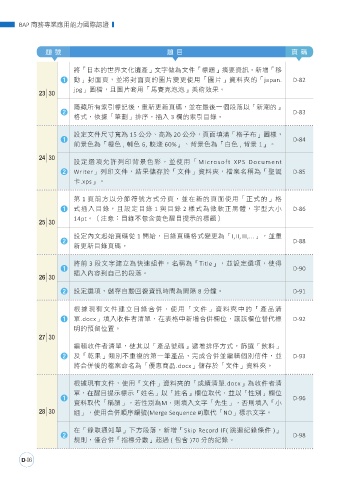Page 12 - eFF341_BAP2016商務專業應用能力國際認證_課本PDF
P. 12
BAP 商務專業應用能力國際認證
ᕚ ᕚ ͦ ࠫ ᇁ
將「日本的世界文化遺產」文字做為文件「標題」摘要資訊。新增「移
1 動」封面頁,並將封面頁的圖片變更使用「圖片」資料夾的「japan. D-82
jpg」圖檔,且圖片套用「馬賽克泡泡」美術效果。
23 30
隱藏所有索引標記後,重新更新頁碼,並在最後一個段落以「新潮的」
2 D-83
格式,依據「筆劃」排序,插入 3 欄的索引目錄。
設定文件尺寸寬為 15 公分、高為 20 公分,頁面填滿「格子布」圖樣,
1 D-84
前景色為「橙色 , 輔色 6, 較淺 60%」、背景色為「白色 , 背景 1」。
24 30
設定選項允許列印背景色彩,並使用「Microsoft XPS Document
2 Writer」列印文件,結果儲存於「文件」資料夾,檔案名稱為「聖誕 D-85
卡.xps」。
第 1 頁前方以分節符號方式分頁,並在新的頁面使用「正式的」格
1 式插入目錄,且設定目錄 1 與目錄 2 樣式為微軟正黑體,字型大小 D-86
14pt。(注意:目錄不包含黃色醒目提示的標題)
25 30
設定內文起始頁碼從 1 開始,目錄頁碼格式變更為「I,II,III,...」,並重
2 D-88
新更新目錄頁碼。
將前 3 段文字建立為快速組件,名稱為「Title」,並設定選項,使得
1 D-90
26 30 插入內容到自己的段落。
2 設定選項,儲存自動回復資訊時間為間隔 8 分鐘。 D-91
根據現有文件建立目錄合併,使用「文件」資料夾中的「產品清
1 單.docx」填入收件者清單,在表格中新增合併欄位,讓該欄位替代標 D-92
明的預留位置。
27 30
編輯收件者清單,使其以「產品號碼」遞增排序方式,篩選「飲料」
2 及「乾果」類別不重複的第一筆產品,完成合併並編輯個別信件,並 D-93
將合併後的檔案命名為「優惠商品.docx」儲存於「文件」資料夾。
根據現有文件,使用「文件」資料夾的「成績清單.docx」為收件者清
單,在醒目提示標示「姓名」以「姓名」欄位取代,並以「性別」欄位
1 D-96
資料取代「稱謂」,若性別為M,則填入文字「先生」,否則填入「小
28 30 姐」,使用合併順序編號(Merge Sequence #)取代「NO」標示文字。
在「錄取通知單」下方段落,新增「Skip Record IF( 跳過紀錄條件 )」
2 D-98
規則,僅合併「指標分數」超過 ( 包含 )70 分的紀錄。
D-06
'' %PDVNFOUT JOEE ɪʹ